最近は随分パソコンでのゲームが市民権を得ていて、フォートナイトとかAPEXを筆頭に様々なパソコンゲームをプレイするためのゲーミングPC市場も活発になっている。
そんなパソコンゲームをプレイする際の最大の障壁がキーボードとマウスによる操作方法なんだ。長らくコントローラーでゲームをしてきた身としてはできればパソコンゲームもコントローラーでプレイしたい。
ということで今回はパソコンゲームでPS4コントローラーを快適に使う方法を解説する。
この記事の目次(クリックでジャンプ)
FPSをプレイする際の課題

パソコンゲームと言えばなんだかんだ主流はFPSで、多くの人は多分パソコンでFPSをプレイしているはず。
そんなFPSは元々パソコン向けに作られていたゲームでもあるから、コントローラーでプレイしようとするとボタンが足りない弊害にぶち当たることになる。
例えば大人気FPSのAPEXを例に出すと下記6つの操作が限界。
- 左スティック 体を動かす
- 左スティック押し込み 走る
- 右スティック 視点を動かす
- 右スティック押し込み 殴る
- 左トリガー 構える
- 右トリガー 撃つ
これ以上何かやりたいことがあっても指が足りないから無理。どれかの操作を犠牲にせざるを得ない。
というのもFPSは打ち合いの際にジャンプしたりしゃがんだりすることで敵からの被弾を減らすというテクニックがあるんだけど、コントローラー操作では指が足りないからそれができないんだ。
背面ボタンで操作の幅を増やせる

これってなんとかなりませんか?という悩みに答えてくれるのが今回紹介するPS4の背面ボタンなんだ。背面ボタンを購入してPS4のコントローラー下についている端子に接続することで、

背面に新たなボタンを取り付けることが可能。

これによって今まで何の機能もしていなかった中指を活用できるようになる。

つまり、一度に操作できるボタンを6つから8つまで増やすことができる。
この背面ボタンはボタンを追加するのではなく、自分が選択した既存のボタンとして機能させることが可能。どのボタンとして認識させるかも左右で厳密に設定できる。

これでPS4コントローラーでもAPEXで走りながらエイムしながら撃ちながらの殴ったり構えたりしゃがんだりジャンプしたりが可能になるから有利に戦えるようになる。
ただ、背面ボタンを取り付けたことで、今までコントローラーを支えていた中指でコントローラーを支えられなくなる

中指を操作に使う関係上、コントローラーを薬指と小指で支えないといけなくなるのは盲点だった。全然力が入らないから慣れるまでは超不安定になる。

とはいえこの背面ボタンはゲームパッドを使う上位プレーヤーほど活用していて、あの平成ジャンプの山田涼介君も使っているんだとか。
ということで本気でFPSに取り組みたいとか、キーボードとマウスはきついから慣れ親しんだゲームパッドでプレイしたいという人にはおすすめ。おしまい。
PS4のコントローラーはパソコンで使用可能
ここで終わってしまうとたった1,000文字しかなくてグーグルの検索エンジン的に弱い記事になってしまうから、ここからはPS4のコントローラーをパソコンで使うための基本的な操作方法を解説する。

PS4のコントローラーはPS4専用に見えるけど、実はその接続方法はBluetooth方式で、Bluetooth対応のパソコンであればゲームパッドとして接続してパッド対応のあらゆるゲームで活用可能。
もちろんあのPS4のために作られているというだけあって完成度は抜群。ボタンの押し心地も良く堅牢性も高いのに比較的安く手に入ってしまうのが魅力。
パソコン用のゲームパッドに悩むならとりあえずPS4のコントローラーを買っとけばOK。
PS4パッドをパソコンに接続する方法
そんなPS4コントローラーは電源が切れている状態で「PSボタン」と「Share」ボタンを同時押しすることでLEDが白色に点滅するペアリング状態に入る。

既に電源が入ってる場合はPSボタンを10秒長押しして一旦電源を切ってから行えばオケ。
ペアリング状態であればパソコンでBluetoothコントローラーとして認識可能。
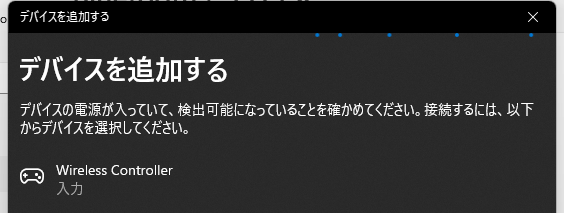
あとは表示されたWireless Controllerを選択すれば接続が完了する。超簡単。
APEXでの使用にはSteamの設定が必要
ここまでで既にPS4コントローラーをパソコンで使えるようにはなっているんだけど、Steam上のゲームであるAPEXで使用するには更にSteamの設定が必要になる。
まずSteamを起動して右上の「Big Picture」モードを選択。
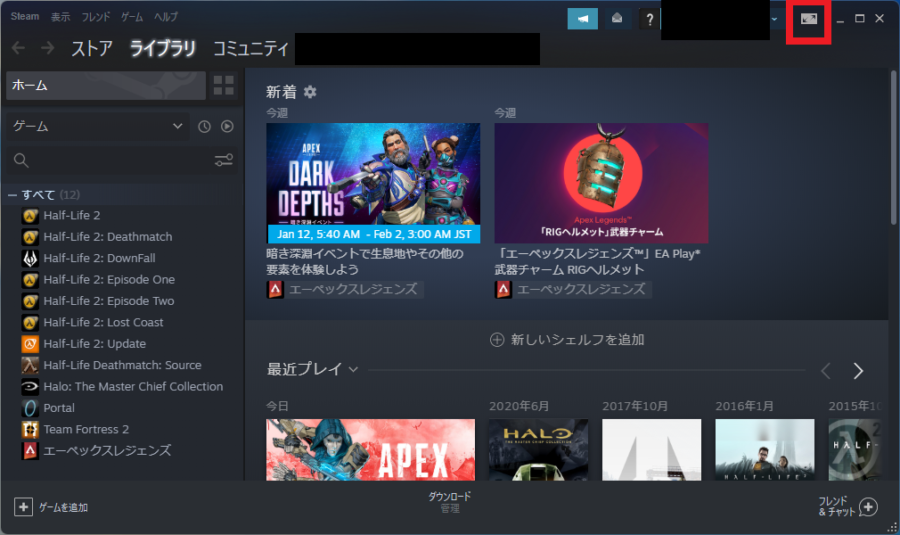
設定の歯車を選択して、
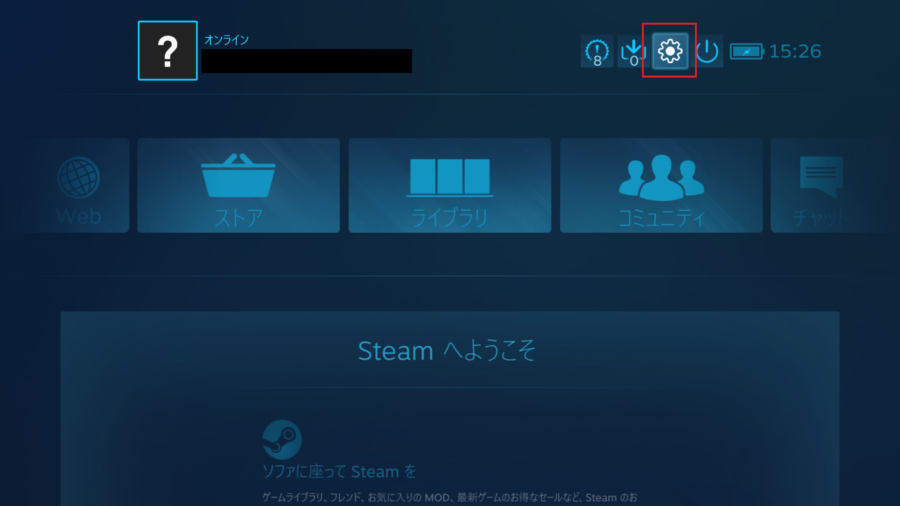
コントローラ設定から
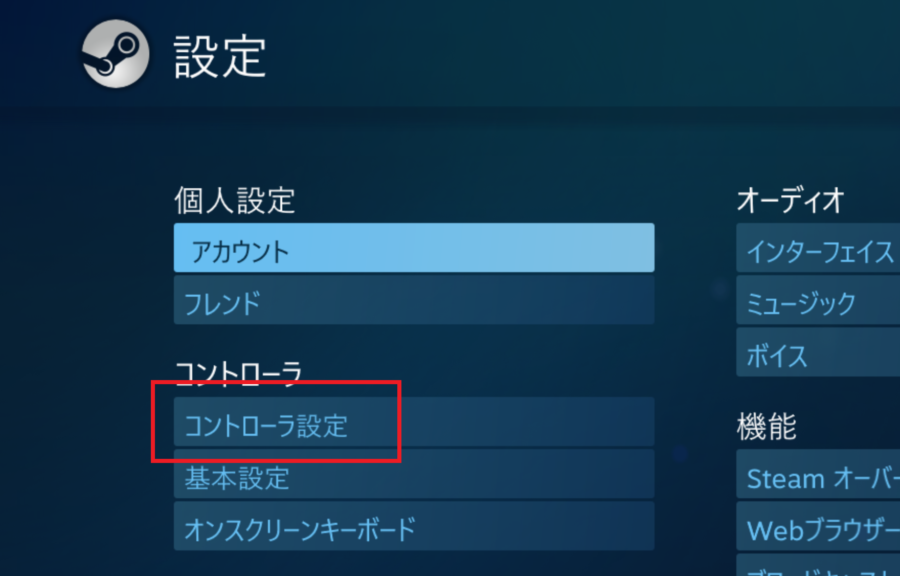
PlayStation 設定サポートを選択。
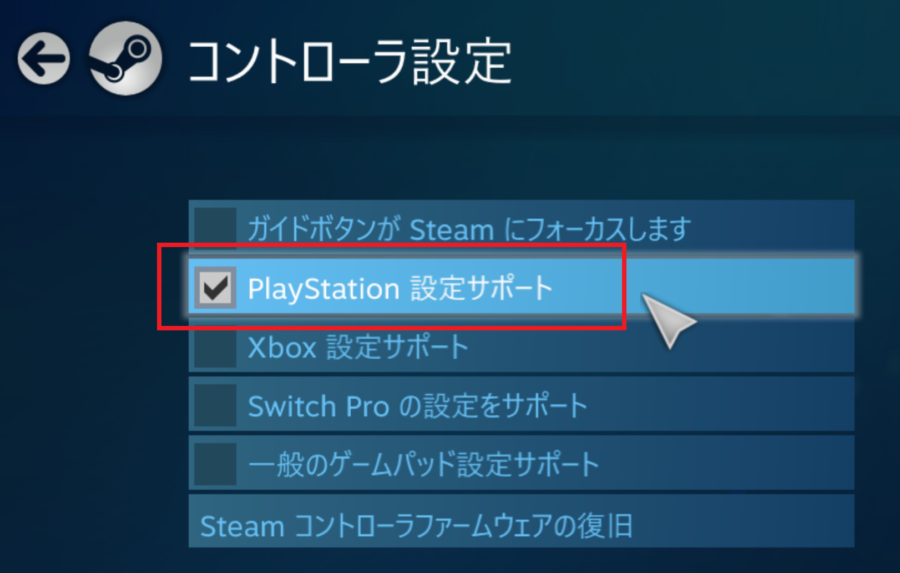
これでAPEXでPS4コントローラーを使えるようになる。
iPhone・Androidでも使用可能

PS4コントローラーはBluetooth接続に対応しているから、Bluetooth接続でパッドを使える多くのデバイスでも使えたりする。
つまりパソコンだけでなく、Android・iOSの両方でも使用可能。確認済み。ということでスマホゲーをパッドでプレイしたい人にも非常におすすめ。
パソコン用ゲームパッドはPS4コンがおすすめ

友人にAPEXを誘われるにあたって、どのゲームパッドでプレイするか、XBOX360のゲームパッドを中古で購入するかとか色々迷ったんだけど、そもそもPS4パッドという最高のコントローラーを既に保有していることに気付いた。
たしかPS3までのコントローラーではパソコンには接続できなかった気がするけど、PS4からは方針転換してくれてたっぽい。最高の製品を汎用デバイスにしてくれたソニーに感謝したい。
30代以降は格闘ゲームがおすすめ
ちなみにAPEXは35歳の反射神経と動体視力があまりにも糞過ぎて下位5%から脱せる気がしなかったから早々にアンインストールした。損切も大切。
ある程度年齢が上がっている人は反射神経と動体視力よりも読み合いと知識が重要になるスマブラとか鉄拳7とかの格闘ゲームがおすすめ。二度とFPSで人と対戦しないことを決意した出来事だった。
死ぬ程既出だけど頭のパフォーマンスは起きたてが一番良い。これは特にブログ書くようになって実感するようになった。朝書くのと夜書くのでは作業時間が全く違う。起きてから6時間は頭脳労働しないと損だわ。頭使わない仕事はその後で良い。人生は寝起きの使い方で変わる気がする。スマブラ魔界来た。 pic.twitter.com/v5lqMemZzP
— トーマス@ガジェマガ(バイク日本一周中) (@gadgetKaeru) May 17, 2021



















